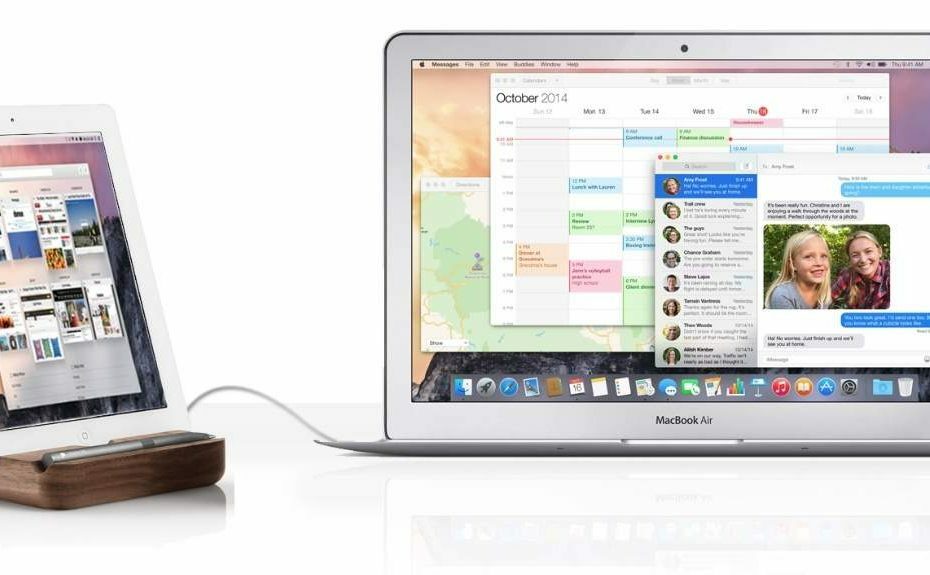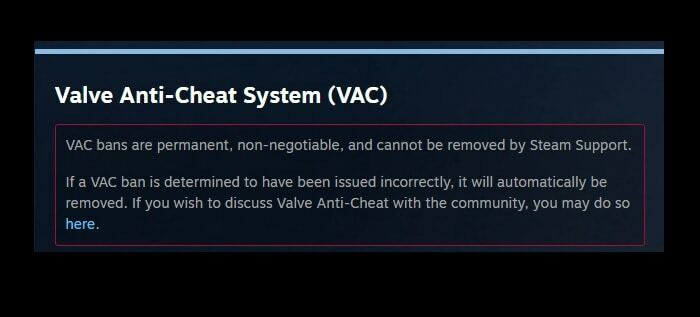- Если вы хотите узнать больше о своем ПК с Windows и о том, как его можно улучшить, вам понадобится лучшее программное обеспечение для настройки оборудования.
- Мы предоставляем вам инструмент, который показывает вам рабочие характеристики и статистику температуры.
- Еще одна популярная служба сканирования оборудования дает вам всю необходимую информацию о любом компоненте.
- Вы также можете выбрать отличную программу, которая предоставит вам базовый список доступной информации об оборудовании.

Люди, которые создают свои собственные компьютеры, могут сразу рассказать вам о каждом отдельном компоненте, который находится внутри. Это не потому, что они запомнили список компонентов, таких как книга, а потому, что они, как правило, технически подкованы и увлечены подобными вещами. Это может пригодиться довольно часто, и тот факт, что они точно знают, что находится внутри их компьютеров, позволяет им на лету принимать решения о различных вещах, таких как обновления и покупки.
Есть также люди, которые не собирают свои собственные компьютеры и покупают один предварительно собранный. Это скорее путь тех, кто не разбирается в компьютерах и обычно не знает, что находится внутри их компьютеров. Есть также средняя категория людей, которые любят создавать свои собственные системы, но не заходят настолько далеко до запоминания различных названий моделей и номеров всех компонентов. Эти люди немного разбираются в компьютерах, но не так сильно, как первая категория.
Во всех этих случаях одно остается неизменным - вам нужно знать, что находится внутри вашей системы, независимо от того, разбираетесь ли вы в компьютерах или нет. Причина этого в том, что в компьютерах, как правило, ничто не остается неизменным навсегда. Рано или поздно вам нужно будет обновить компонент, который с тех пор устарел, и единственный способ сделать это эффективно - это знать, что еще находится в этой коробке.
Опять же, когда дело доходит до получения такой информации, для одних это может быть проще, чем для других. Но благодаря некоторым действительно умным разработчикам, которые осознали эту проблему, люди теперь могут использовать программное обеспечение, чтобы узнать все, что нужно знать о своих компьютерах.
Как это работает?
Это программное обеспечение специально разработано, чтобы помочь людям идентифицировать все компоненты на своих компьютерах, а также предоставить подробную информацию о каждом компоненте. Есть и аналоги программного обеспечения, показывающие, что разработчики не знают границ, когда дело доходит до помощи обычным пользователям или даже коллегам-разработчикам. Однако в этой статье мы сосредоточимся на типе программного обеспечения, которое может сканировать и считывать конфигурацию оборудования ПК, а не программное обеспечение.
Когда дело доходит до того, как на самом деле работает это программное обеспечение, это не так уж и сложно. В большинстве случаев программное обеспечение, используемое для обнаружения компонентов оборудования, использует датчики, расположенные на указанных компонентах, и таким образом, он может прочитать, точнее, он может прочитать точную подпись этой марки и модели составная часть. Используя этот метод или другой, но похожий,
Используя этот или другой, но похожий метод, программное обеспечение можно использовать для сканирования всего компьютера и получения подробной информации обо всем, что касается вашего компьютерного оборудования. От брендов и моделей и номеров до характеристик, цифр и температурных переменных - все может быть отображено перед вами.
Конечно, с таким программным обеспечением, доступным в различных формах от нескольких разработчиков, пользователи могут немного запутаться в том, что на самом деле стоит их времени. Именно здесь мы и вмешиваемся, поскольку решили составить для вас «лучшее из», в котором мы представляем одни из лучших решений, доступных в настоящее время на рынке. При этом давайте посмотрим, какому программному обеспечению вы должны больше всего доверять, чтобы читать на своем компьютере.

Speccy - отличное решение, когда вам нужна информация о вашем оборудовании. Он оснащен очень убедительным набором инструментов, которые позволяют получить все точные показания того, что находится внутри корпуса вашего компьютера. Его можно использовать в нескольких сценариях и может оказаться большим подспорьем независимо от того, знаете ли вы, какие компоненты использует ваш компьютер. Это означает, что Speccy может использоваться как теми, кто пытается идентифицировать свое собственное техническое оборудование, так и теми, кто знает, что находится внутри их компьютеров, но хочет получить больше информации о компонентах.
Отображается множество различных элементов и наборов информации, и это не так просто убедитесь, что на экране не отображается вся эта полезная, но в остальном беспорядочная информация. Speccy удается избежать этого и предоставить чистый и простой в использовании интерфейс. Это, вероятно, одно из его лучших качеств, поскольку вы получаете всю необходимую информацию, не копаясь в куче других данных, отображаемых на экране одновременно.
Интересной особенностью Speccy является возможность нажимать на информацию, чтобы она расширялась и предлагала еще больше знаний о ваших компонентах. Говоря о знаниях компонентов, Speccy черпает информацию из множества категорий. Пользователи получают доступ практически ко всему, что нужно знать об оборудовании, например, к таблицам производительности и статистике, связанной с температурой, как упоминалось ранее.
Еще одна замечательная особенность этого программного обеспечения - то, что вам не обязательно устанавливать его, если вы этого не хотите. Хотя это остается вариантом, те, кому это нужно в дороге или для сканирования нескольких компьютеров, могут просто получить портативную версию. Он прекрасно вписывается в привод портала, и ваш надежный сканер всегда будет в вашем распоряжении.
- Получить Speccy

Есть что-то обнадеживающее в услуге с коротким названием. Это вроде как дает понять, что разработчик готов немедленно приступить к делу и на самом деле не тратит так много времени на причудливые имена, а предпочитает хорошие функции. Такая простота делает PC Wizard справедливым, поскольку это высоко ценимая служба сканирования оборудования, используемая многими пользователями Windows.
Это программное обеспечение упрощено не только по названию, но и по внешнему виду, поскольку имеет скорее «ретро» или «классический» интерфейс. Тем не менее, он по-прежнему предлагает всю информацию, которая может вам понадобиться по любому компоненту. Если бы это было какое-то одно прилагательное, на него можно было бы положиться.
PC Wizard относится к категории программного обеспечения профессионального уровня, а это означает, что оно довольно популярно в официальных бизнес-средах, помимо вашей обычной пользовательской ситуации. Он в основном и эффективно используется для поиска недостающей информации об оборудовании, которое было недавно установлено или которое никогда не получило полную информацию при установке.
Итак, если у вас есть какое-то оборудование, подключенное к вашему компьютеру, но вы не знаете, какой это драйвер требуется, вы можете использовать это программное обеспечение, чтобы получить дополнительную информацию о нем, в том числе о том, какой драйвер потребности. При установке нового оборудования может быть очень полезно иметь такой инструмент, как PC Wizard.
Разработчики PC Wizard создали еще один похожий инструмент под названием CPU-Z. Эти два во многом схожи, как и следовало ожидать, поскольку они были созданы одним и тем же разработчиком. Однако есть и отличия. Самая большая разница между ними, та, которая выделяется больше всего, заключается в том, что CPU-Z просто не отображает информацию с той же детализацией, что и PC Wizard.
Это привело к появлению большого количества последователей за PC Wizard, в то время как CPU-Z в значительной степени стал вторым вариантом. Тем не менее, оба по отдельности довольно полезны, и их определенно стоит попробовать, если у вас возникли проблемы с определением одного или двух компонентов.
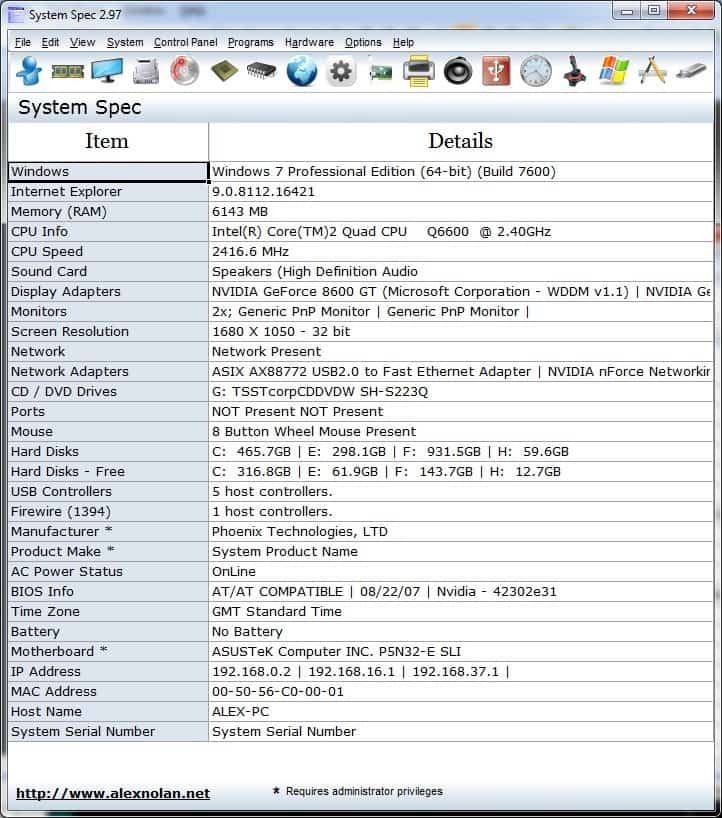
System Spec - это совершенно другой зверь по сравнению с другими инструментами, представленными до сих пор. Что отличает System Spec от других, так это то, что она выглядит и ощущается как улучшение Windows больше, чем любой другой инструмент обнаружения оборудования. Пользователи могут быть немного сбиты с толку относительно того, что это означает, поэтому давайте объясним.
В то время как все другие инструменты обнаружения оборудования сохраняют индивидуальный подход к сканированию оборудования, System Похоже, что Spec делает все на пользу Windows, а также в прямой связи с операционной системой Microsoft. система. Мы скоро поймем, что это означает. А пока давайте взглянем на возможности программы.
Что касается функций, он определенно выдерживает давление и предоставляет все важные и полезные функции, которые могут вам понадобиться от такого инструмента. Это также самый простой из представленных инструментов, который делает все возможное, чтобы предложить полную простоту. После открытия программного обеспечения пользователи получат довольно простой список информации о доступном оборудовании.
На первый взгляд, это действительно не кажется таким уж большим или, по крайней мере, достаточным, чтобы можно было честно назвать конкурентом какого-либо другого представленного программного обеспечения. Однако пользователи быстро обнаруживают, что отображаемую основную информацию можно легко расширить, щелкнув по ней. Это открывает значительно больше информации, выходящей из выбранной вкладки информации.
Это небольшая классная уловка, которую System Spec делает, чтобы предоставить как можно больше информации, но в то же время сохранить все компактно и легко читаемым в любом темпе.
Что касается вышеупомянутого глубокого подключения и поддержки Windows, этот инструмент также имеет параметры, которые перенаправляют на основные инструменты Windows, такие как диспетчер устройств или панель управления. Следовательно, какую бы информацию вы ни искали, вы можете интегрировать эти полезные расположения Windows в свой процесс для максимальных усилий.

В Kiwi System Info у нас есть еще один инструмент сканирования оборудования, который использует встроенную функцию Windows для предоставления пользователям необходимых данных. Использовать это программное обеспечение так же просто, как и любое другое программное обеспечение такого же типа, хотя некоторые могут найти общее применение Kiwi System Info немного сложнее из-за того, что ему труднее читать всю информацию при условии.
В защиту Kiwi, после сканирования становится доступным много информации, и большая ее часть никогда не заинтересует обычных пользователей, у которых возникают проблемы с ее правильным чтением. Тем не менее, те, кто интересуется только базовой информацией об оборудовании, не должны чувствовать себя обделенными, так как Kiwi System Info предлагает множество возможностей.
Когда дело доходит до получения данных о доступных аппаратных компонентах, программное обеспечение использует свои возможности непосредственно из инструментария управления Windows.
Тем, кто не уверен, стоит ли дать Kiwi шанс, следует также принять во внимание, что это бесплатное программное обеспечение, а это означает, что его можно использовать бесплатно. Это довольно важный бонус, поскольку пользователи могут безопасно и свободно попробовать, не опасаясь, что они тратят деньги на то, что им не понравится.
Что касается того, как на самом деле работает программное обеспечение, Kiwi System Info обеспечивает очень простую в использовании организацию данных на основе категорий, за которыми следует раскрывающееся меню для каждой категории. Из раскрывающихся списков пользователи могут специально выбрать компоненты, о которых они хотят узнать больше.
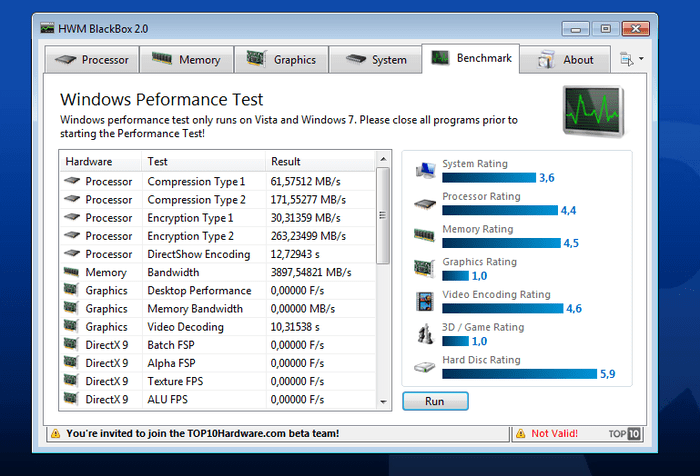
Когда дело доходит до программного обеспечения любого типа, обычно есть два типа пользователей: те, кто интересуется решениями. с максимально возможным количеством функций, а те, которым нужны только основные функции, в очень простом и базовом контекст. У каждого из этих типов программного обеспечения есть свои преимущества и место, и они ценятся соответствующими типами пользователей. Тем не менее, Black Box специально обслуживает последнюю категорию, которая существует только после базового опыта.
Основное преимущество базового приложения заключается в том, что вам не нужно беспокоиться, отвлекаться и раздражаться из-за беспорядка. Хотя дополнительные функции очень полезны и важны для других пользователей, для тех, кто будет использовать только базовые, они представляют собой не более чем беспорядок.
BlackBox делает ставку на основные аппаратные компоненты компьютера. Тем не менее, это не без причины, поскольку это позволяет программному обеспечению обеспечивать наилучший опыт работы вместе с наиболее точной информацией, на которую вы могли бы надеяться как пользователь.
Несмотря на то, что он специализируется на отображении основной компьютерной информации с максимальной детализацией и точностью, BlackBox также может использоваться для обнаружения и чтения других подключенных устройств. Это приятный дополнительный бонус для всех, кто внезапно обнаруживает, что ему нужна информация о чем-то более важном, чем просто основные компоненты.
С учетом сказанного, это ваш лучший выбор для программного обеспечения для обнаружения оборудования. Если вам нужно такое программное обеспечение, которое обнаружит и прочитает всю необходимую информацию о вашем компьютерном оборудовании, это ваш лучший выбор. Их поддерживает большое количество пользователей, которые уже опробовали их и дали им высокую оценку. Конечно, нет ничего на 100% уверенного, поэтому единственный способ быть абсолютно уверенным в успехе программного обеспечения - это протестировать его самостоятельно.